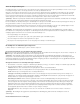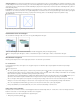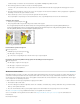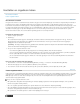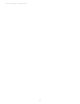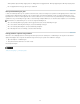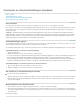Operation Manual
Herstellen en ongedaan maken
Naar boven
Naar boven
Documenten herstellen
Fouten ongedaan maken
Documenten herstellen
InCopy bevat de functie voor automatisch herstel, waarmee uw gegevens worden beveiligd tegen stroomuitval of computerstoringen. Automatisch
herstelde gegevens staan in een tijdelijk bestand apart van het originele documentbestand op schijf. Normaal gesproken hoeft u zich niet te
bekommeren om automatisch herstelde gegevens, omdat elk gewijzigd document dat in het automatische herstelbestand wordt opgeslagen, ook in
het originele documentbestand wordt opgeslagen als u de opdracht Opslaan of Opslaan als kiest of als u InCopy op de normale manier afsluit.
Automatisch herstelde gegevens zijn alleen belangrijk als u door een stroomstoring of fout met het systeem uw bestand niet kon opslaan.
Hoewel deze functies bestaan, moet u uw bestanden regelmatig opslaan en reservekopieën maken.
Herstelde documenten zoeken
1. Start de computer opnieuw op.
2. Start InCopy .
Als er automatisch herstelde gegevens aanwezig zijn, wordt het herstelde document automatisch weergegeven in InCopy . Het woord
[Hersteld] staat na de bestandsnaam op de titelbalk van het documentvenster om aan te geven dat het document niet-opgeslagen
wijzigingen bevat die automatisch zijn hersteld.
Opmerking: Als InCopy vastloopt nadat er is geprobeerd een document te openen met de optie voor automatisch herstelde wijzigingen,
kunnen de automatisch herstelde gegevens zijn beschadigd.
3. Ga op een van de volgende manieren te werk:
Voor Adobe InCopy®-bestanden die zijn gekoppeld aan een InDesign-publicatie, kiest u Bestand > Opslaan.
Voor losse InCopy-bestanden kiest u Bestand > Opslaan als, geeft u een locatie en een nieuwe bestandsnaam op en klikt u op Opslaan.
Met de opdracht Opslaan als maakt u een nieuw bestand dat de automatisch herstelde gegevens bevat.
Als u de automatisch herstelde gegevens wilt wissen en de laatst opgeslagen versie van het bestand wilt gebruiken kiest u Bestand >
Inhoud herstellen.
De locatie van herstelde documenten wijzigen
1. Kies Bewerken > Voorkeuren > Bestandsafhandeling (Windows) of InCopy > Voorkeuren > Bestandsafhandeling (Mac OS).
2. Klik onder Herstelgegevens document op Bladeren (Windows) of Kies (Mac OS).
3. Geef de nieuwe locatie van het herstelde document op, klik op Selecteren (Windows) of Kiezen (Mac OS) en klik op OK.
Fouten ongedaan maken
Indien nodig, kunt u een langdurige bewerking annuleren voordat deze helemaal is uitgevoerd, recente wijzigingen ongedaan maken of een eerder
opgeslagen versie gebruiken. U kunt honderden recente acties ongedaan maken of opnieuw uitvoeren (het aantal hangt af van het beschikbare
RAM-geheugen en het soort acties dat u hebt uitgevoerd). De reeks acties wordt verwijderd wanneer u de opdracht Opslaan als kiest, een
document sluit of het programma afsluit.
Ga op een van de volgende manieren te werk:
Klik op Bewerken > Ongedaan maken [handeling] om de laatste wijziging ongedaan te maken. (Bepaalde handelingen, zoals opschuiven,
kunnen niet ongedaan worden gemaakt.)
Als u een ongedaan gemaakte handeling weer opnieuw wilt uitvoeren, kiest u Bewerken > Opnieuw [handeling].
Als u alle wijzigingen ongedaan wilt maken die u hebt doorgevoerd vanaf het moment dat u het project voor het laatst hebt opgeslagen, kiest
u Bestand > Terug (InDesign) of Bestand > Inhoud herstellen (InCopy).
Klik op Annuleren om het dialoogvenster te sluiten zonder wijzigingen aan te brengen.
55